WPS表格怎么将数据隐藏起来
时间:2022-11-16 13:55:23作者:极光下载站人气:799
现在越来越多的小伙伴喜欢使用wps这款软件来编辑自己需要的文档,有时候我们会使用这款软件新建一张表格,在处理表格数据的时候,有的数据想要隐藏起来,不想要让别人一眼就能看到,那么我们可以通过创建组的方法来操作,将需要隐藏的行或者列选中之后,在数据选项下选择创建组就可以隐藏了,或者直接用鼠标选中需要隐藏的行或者列,向左方向拖动之后,也是可以隐藏的,针对这个问题具体的操作方法小编已经整理出来了,有需要的小伙伴可以和小编一起来看看,希望可以对大家有所帮助。
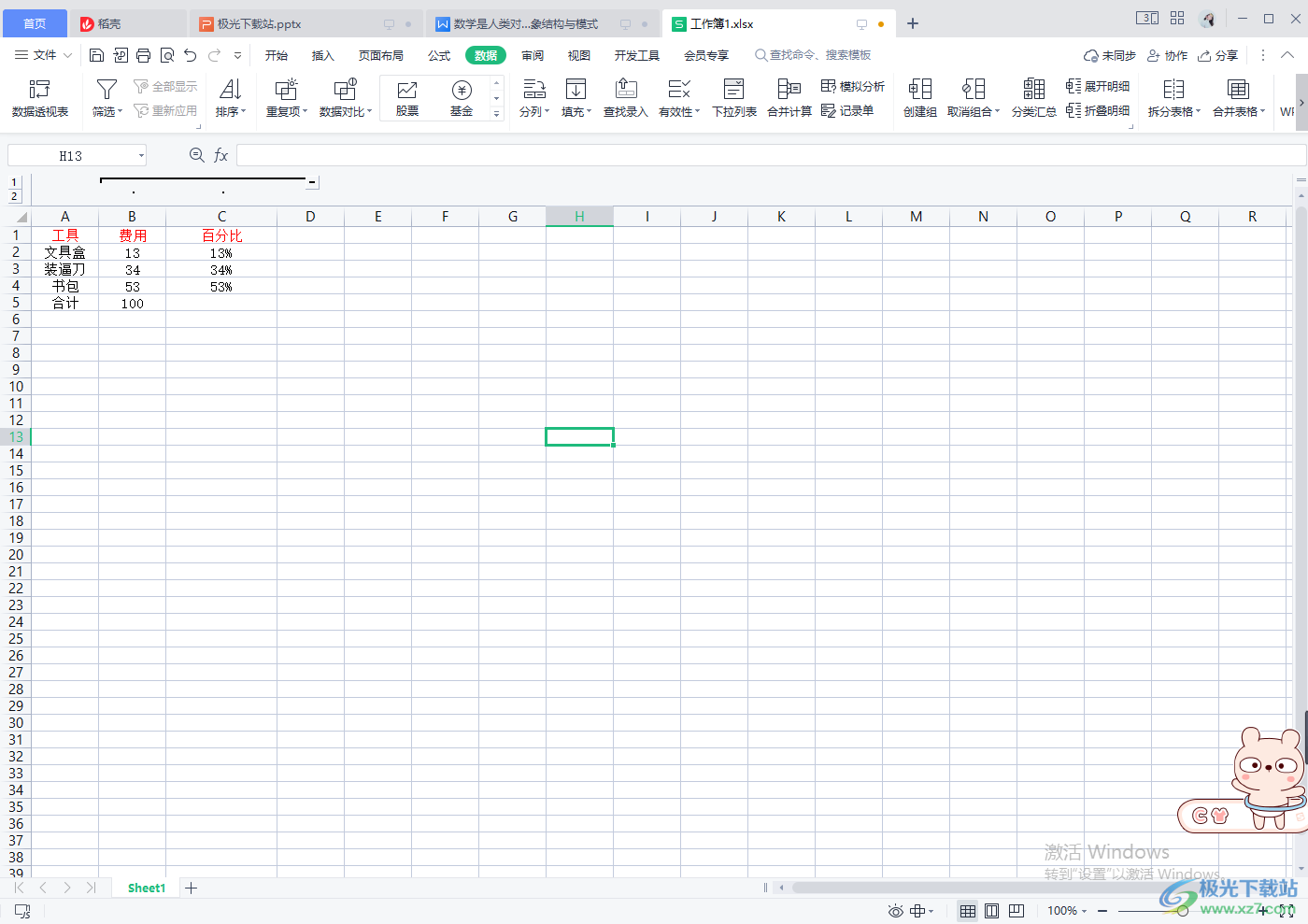
方法步骤
方法一
1.如果你想要将两列的数据隐藏起来,那么将这两列的数据选中,之后在上方的【数据】选项下,在工具栏中找到【创建组】选项并点击。

2.之后在数据的左上角有1和2两个数字,当你点击1的时候,两列的数据就隐藏了起来,如图所示。
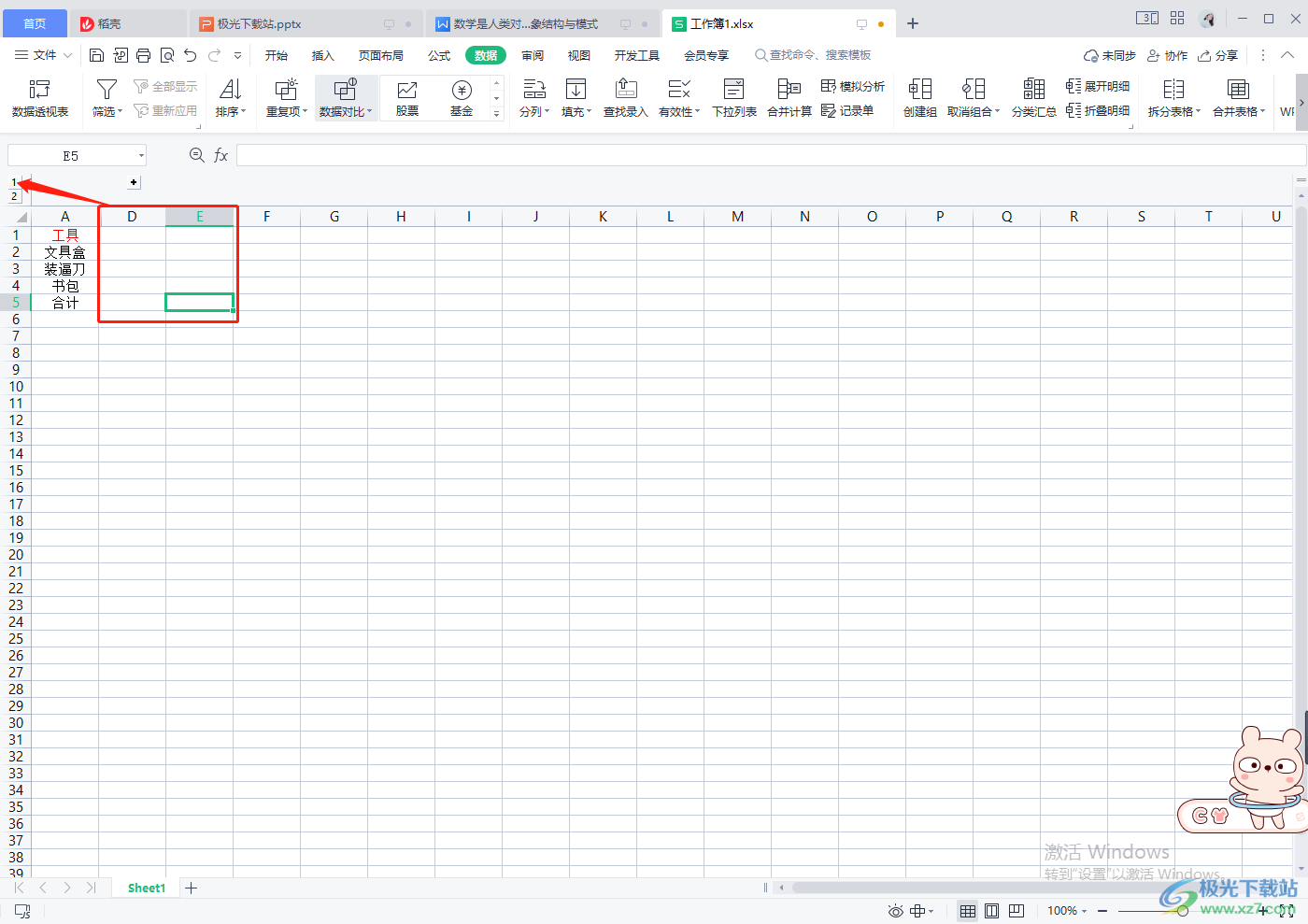
3.当你点击2的时候,两列的数据重新显示出来了,如图所示。
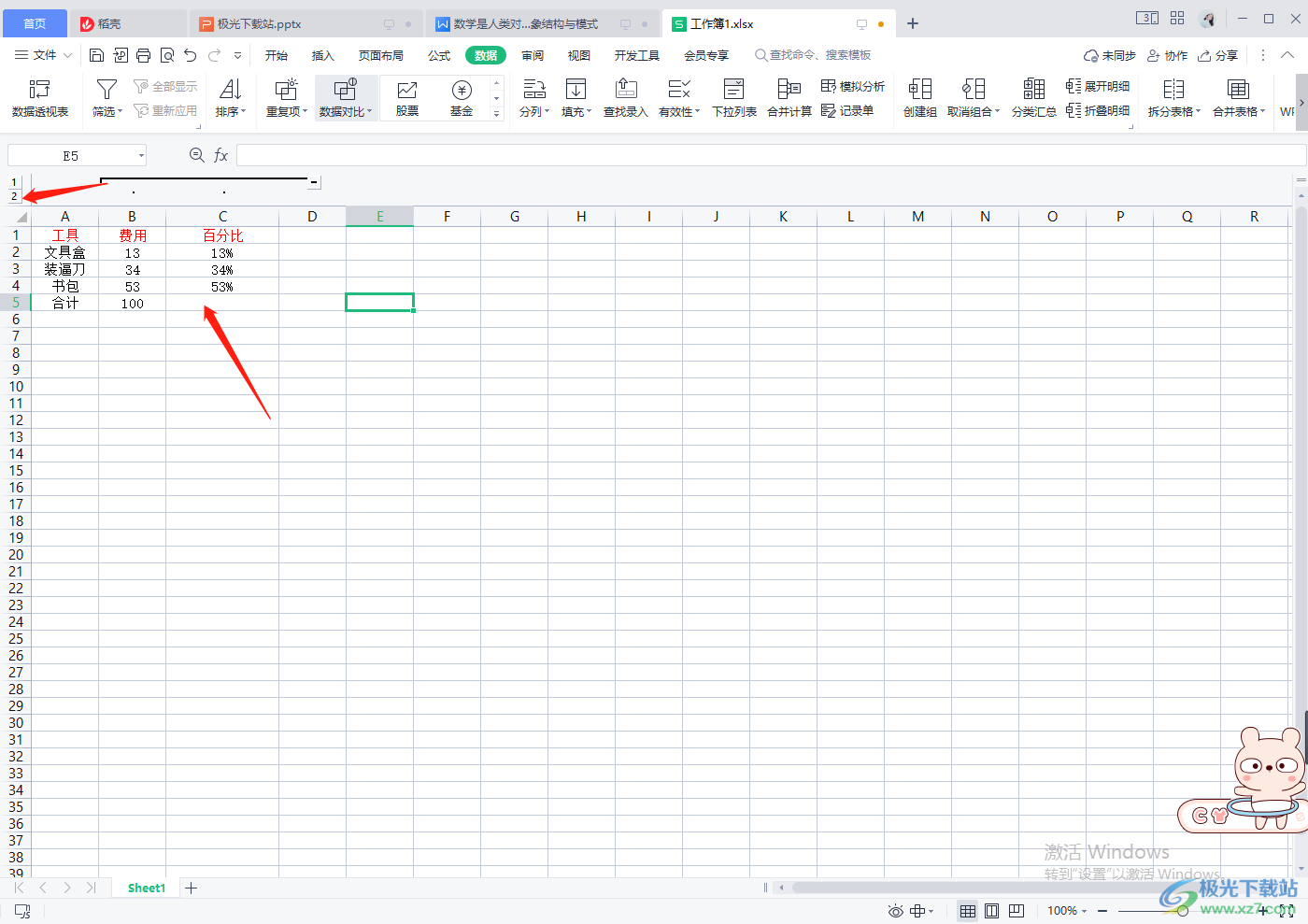
方法二
1.此外,如果你只是想要隐藏某一列的数据,那么将这一列的数据选中,之后用鼠标拖动选中的这列数据向左方向拖动,直到拖到前面一列数据的边框那里重叠,如图所示。
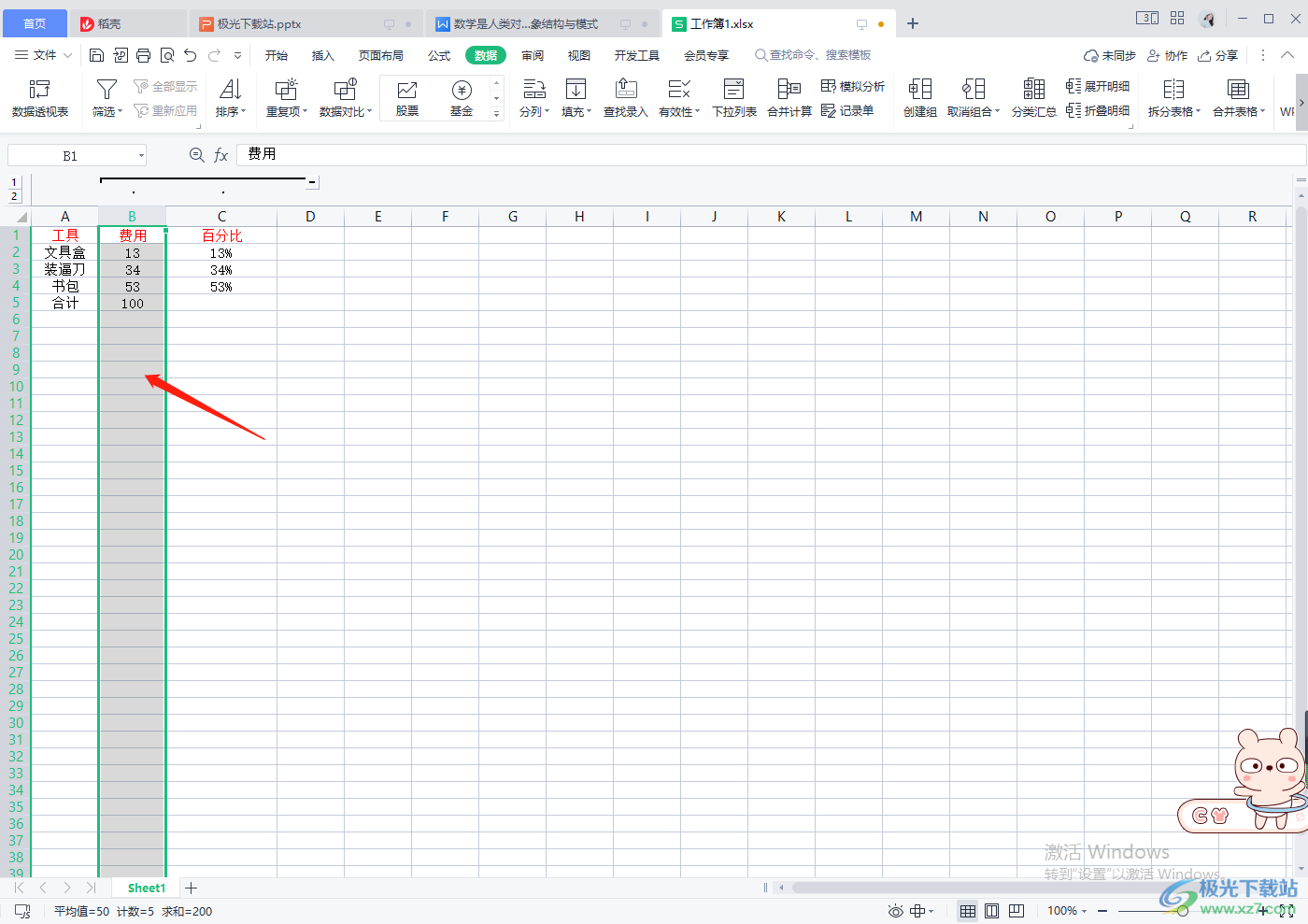
2.重叠之后,在重叠的线条上方有两个左右的三角形符号,如图所示。
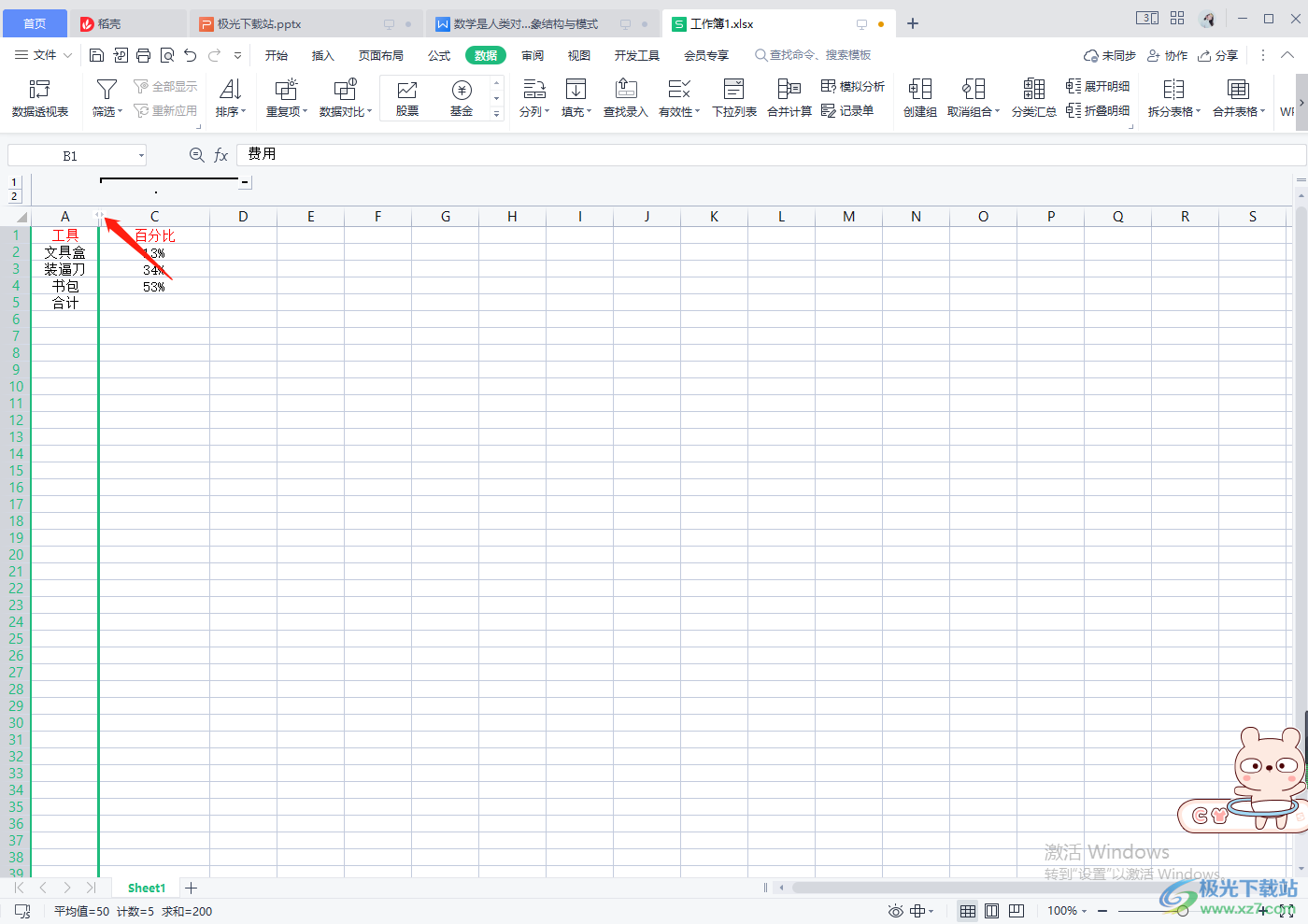
3.点击三角形符号,那么隐藏的数据就会立刻显示出来,如图所示。
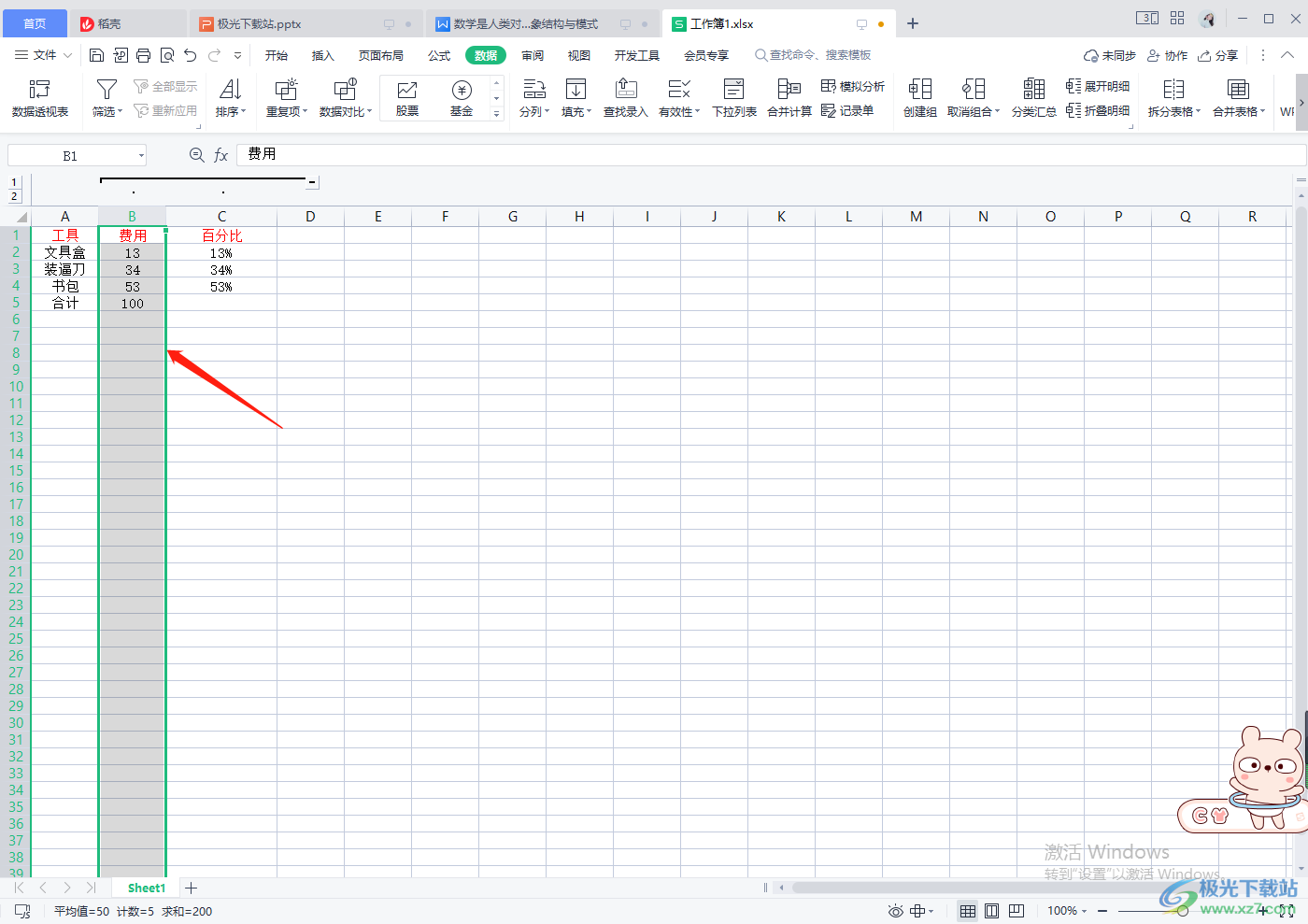
以上就是关于如何使用WPS表格隐藏数据的方法,有时候有些数据比较重要,在编辑的时候你可以将数据通过上述方法隐藏起来,这样别人就不会一眼看到自己编辑的重要数据了,快试试吧。

大小:240.07 MB版本:v12.1.0.18608环境:WinAll
- 进入下载
相关推荐
相关下载
热门阅览
- 1百度网盘分享密码暴力破解方法,怎么破解百度网盘加密链接
- 2keyshot6破解安装步骤-keyshot6破解安装教程
- 3apktool手机版使用教程-apktool使用方法
- 4mac版steam怎么设置中文 steam mac版设置中文教程
- 5抖音推荐怎么设置页面?抖音推荐界面重新设置教程
- 6电脑怎么开启VT 如何开启VT的详细教程!
- 7掌上英雄联盟怎么注销账号?掌上英雄联盟怎么退出登录
- 8rar文件怎么打开?如何打开rar格式文件
- 9掌上wegame怎么查别人战绩?掌上wegame怎么看别人英雄联盟战绩
- 10qq邮箱格式怎么写?qq邮箱格式是什么样的以及注册英文邮箱的方法
- 11怎么安装会声会影x7?会声会影x7安装教程
- 12Word文档中轻松实现两行对齐?word文档两行文字怎么对齐?
网友评论